本記事では、Power Automate Desktopの変数についてより深くご説明させていただきます。
Power Automate Desktopを使用するにあたって最初に躓くのが変数であり、変数の理解無くしてPower Automate Desktopを使うことは不可能といっても過言ではありません。
そんな、Power Automate Desktopにおいて基本中の基本である変数について、本記事では、必要な知識・および操作方法を一通りご説明させていただきます。
変数とは
変数とはデータを一時的に保管できる「箱」のようなもので、Power Automate Desktopでの各フローにおいて取得した情報を一時的に保管し、その情報を後のフローで使用することを目的としたものです。
例でいうと、Excelシートに記載の情報を他の情報に転記する場合は、Excelシートの情報を一旦変数に保存し、後の転記の際にその変数を使用することで変数内に保存された情報を転記することができるイメージです。
一度取得した情報は、複数アクションで情報を再利用する場合や、特定の条件にもとづいて更新する場合などが多々ありますので、変数に保存することによって再利用がしやすく、また更新の手間が省けるといったメリットがあります。
Power Automate Desktopでは、変数に分かりやすい名前を付けることが可能で、各アクションの入力パラメーターで使用する場合は、変数名を%%で囲むことで使用することが可能になります。
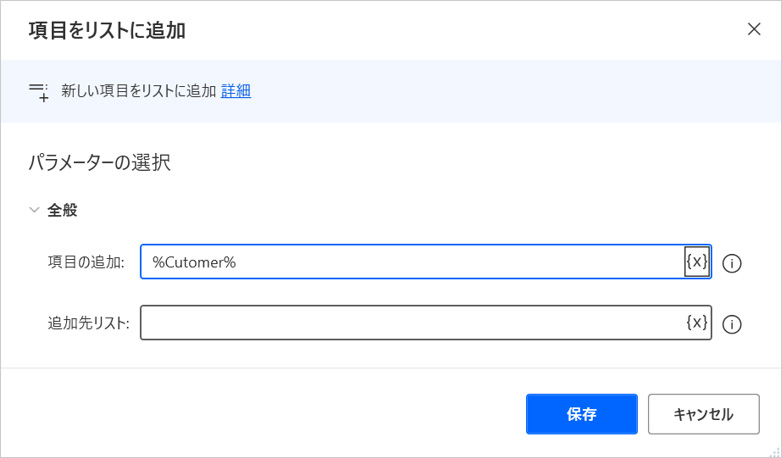
変数の作成
Power Automate Desktopでは、アクションが配置されるたびに自動的に変数が作成されます。
変数名を変更する場合は、生成された変数を選択することで可能です。
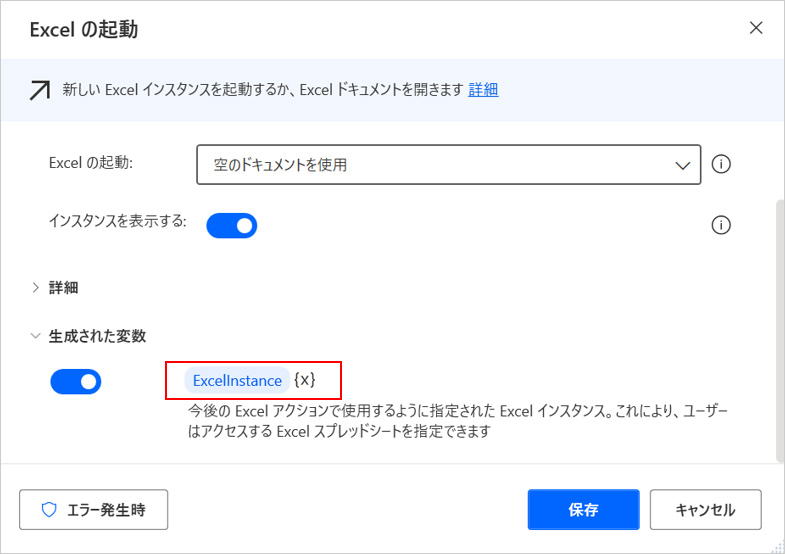
また、自動生成された変数は、左側にあるトグルボタンを選択することで無効にすることもできます。
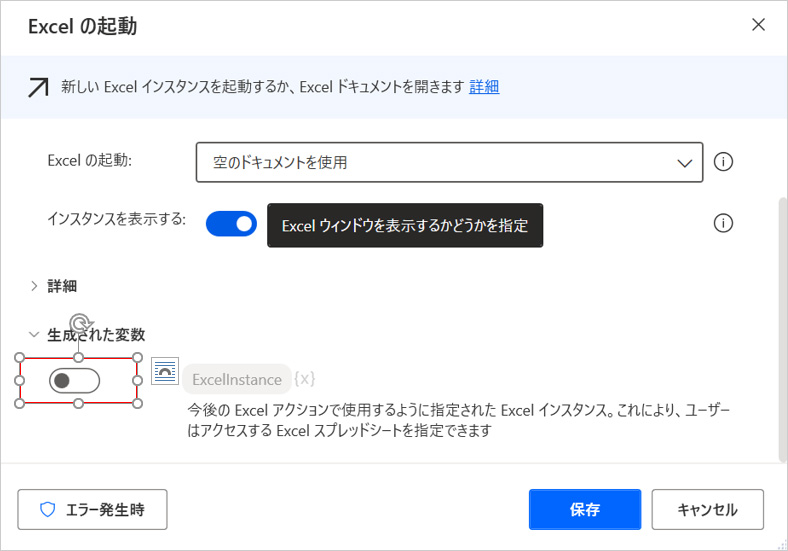
生成された変数を各アクションで使用するには、入力フィールドの横にあるアイコンを選択することで使用可能です。こちらは手入力で直接入力することも可能です。
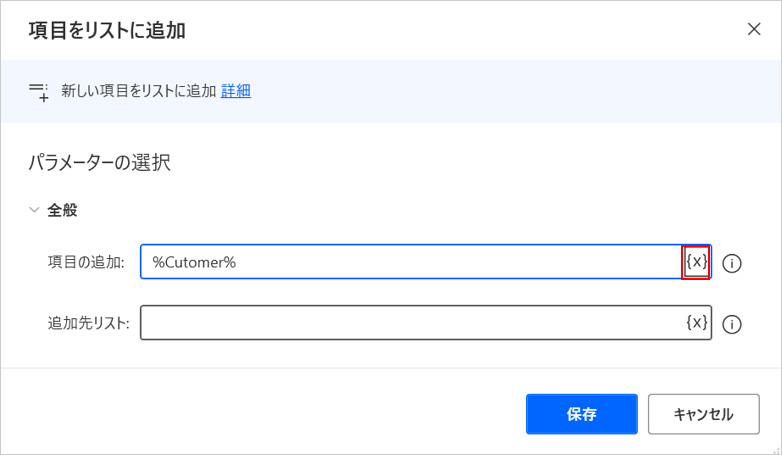
Power Automate Desktopでは、作成した変数を、ワークスペース横にある変数ペインという場所で確認、管理が可能です。 変数ペインでは、主に入出力変数とフロー変数の2つあり、入出力変数は他のDesktopフロート連携する際に有用で、フロー変数はフローでローカルに使用するすべての変数を指し、この特定のフローによってのみアクセス可能です。
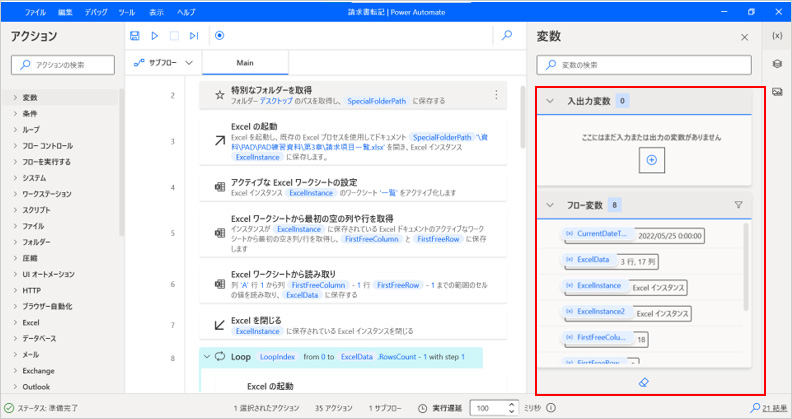
フロー変数では、アクション実行ボタンを押した後変数に保存されている現在の値をリアルタイムで確認でき、またフロー実行後、各変数を直接ダブルクリックすることで、変数内に保存されている情報を直接確認することも可能です。
その他変数の名前の変更や、フロー内で変数が使用されている場所を特定する「使用状況の検索」という機能も使うことができます。
変数のデータ型について
Power Automate Desktopで使用する変数は、内容に基づいて特定のデータ型に変換されます。
データ型は、テキスト型・数値型・ブール型・リスト型・データテーブル型・カスタムオブジェクト型の6種類あり、本記事では、カスタムオブジェクト型を除く、基本的な5種類をご説明させていただきます。
テキスト型と数値型については、文字通り、変数の中にテキスト情報が入っている場合と数値情報が入っている場合を指します。
変数に数値型の数式を入れたい場合、%数式%と入力します。
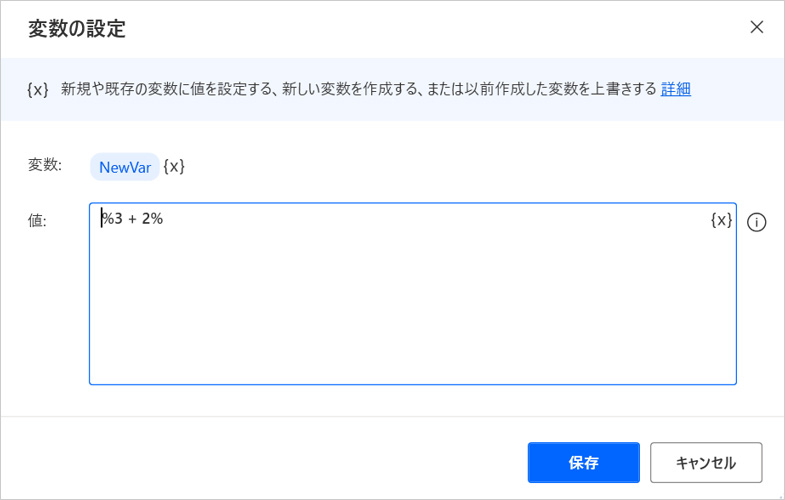
ブール値はTrueまたはFalseしか返さない値の為、%論理演算子または比較演算子%を入力します。
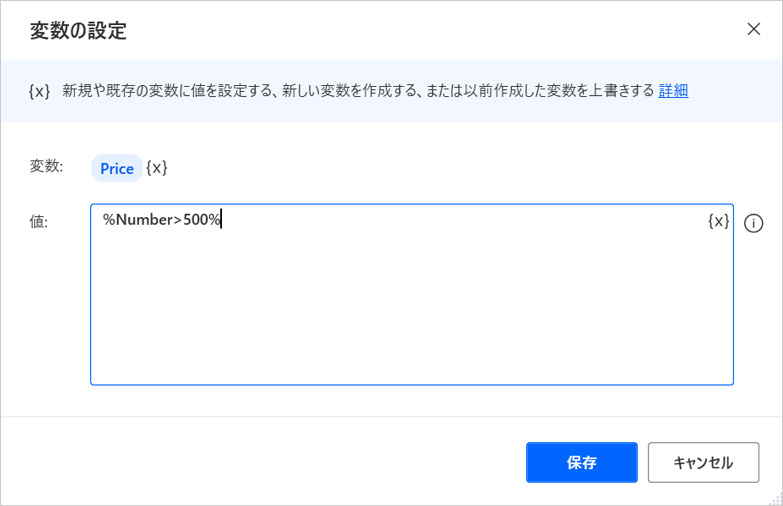
リスト型はプログラミングで言う1次元配列というもので、Power Automate Desktopでは「新しいリストの作成」と「項目をリストに追加」で作成することが可能です。
特定のリスト内の文字や数字の件数の取得ができます。
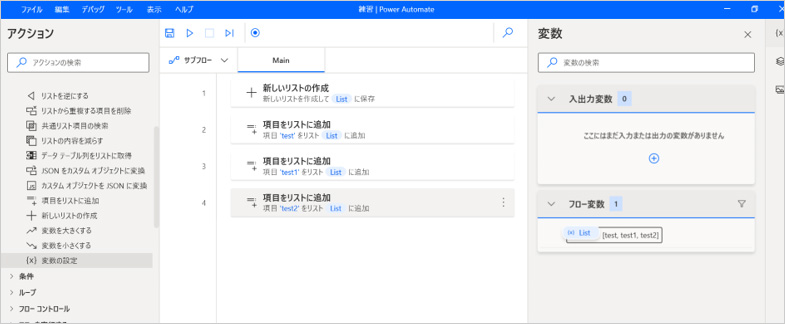
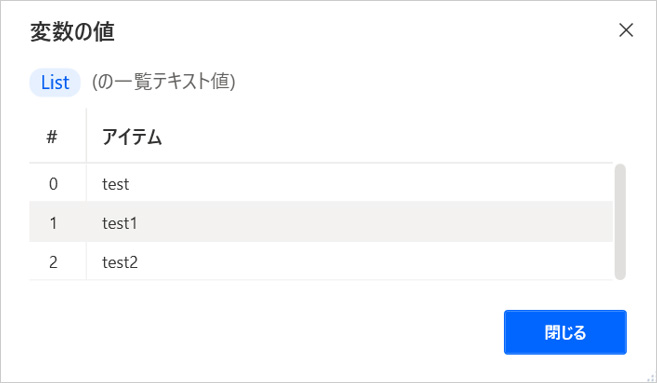
データテーブル型は、プログラミングで言うところの2次元配列にあたるもので、Power Automate Desktopでは「変数の設定」で設定可能です。
データテーブルを使うことで、行と列の値を取得し、リスト型同様に件数の取得もできます。
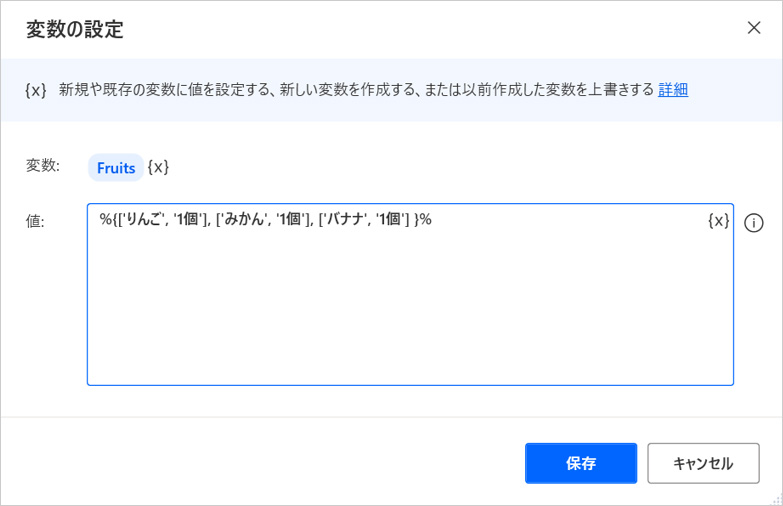
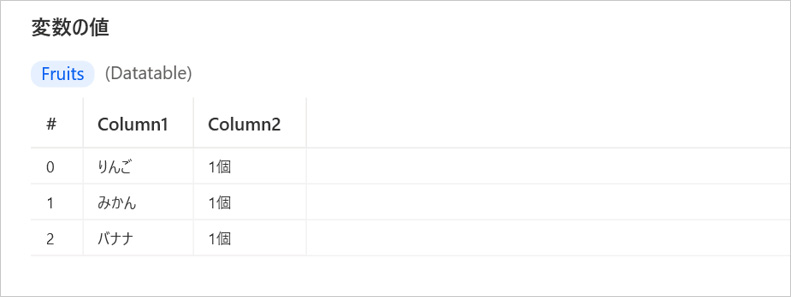
変数の操作について
Power Automate Desktopの変数は、算術演算、比較、論理演算、およびかっこを含む式を作成することが可能です。 変数名はそれ以上の表記をせず、そのまま式に追加可能、算術演算は、加算 (+)、減算 (–)、乗算(*)、除算(/)などすべて使用可能で、計算式の中でかっこを使用した場合は、かっこ内の計算が優先的に行われます。
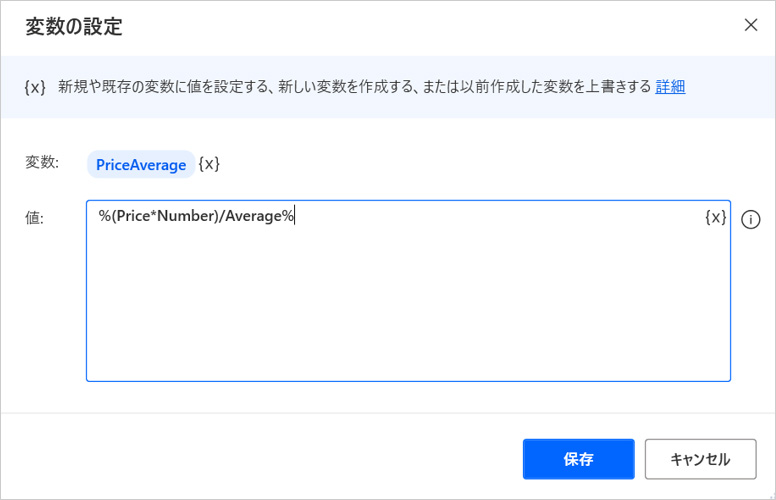
変数を「’’」で囲むことによって、変数に入っている値をテキスト値として扱うことが可能です。
加算演算子を使用して文字列を連結することも可能で、数字と文字列を追加すると、数値がテキストに変換され、他の文字列と結合されます。
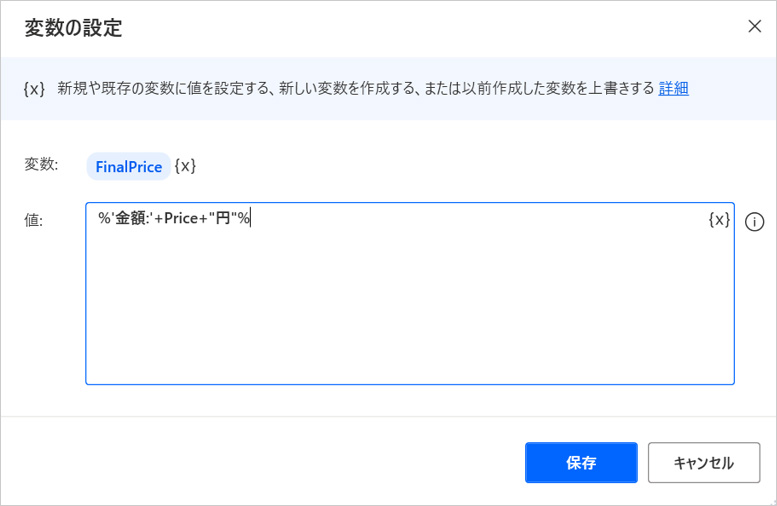
まとめ
いかがでしたでしょうか。
変数には様々な種類・使い方があるのがお分かりいただけたのではないかと思います。
色々と覚えることがあり最初は混乱してしまいますが、基本変数とは、データを格納しておく一つの「箱」のようなイメージを持っていただくと分かりやすいかと思います。
変数名の考え方にしても「箱」に例えると分かりやすく、例えば、おもちゃが入っている箱の外側には「おもちゃ」と書いたネームプレートが書いてあった方が、その箱の中身が判別しやすいですよね。
基本変数とはデータの受け渡しの際に必要なデータが入っている「箱」であり、バトンリレーで言うところのバトンと一緒であります。
Power Automate Desktopの操作は基本データの受け渡しによって成り立つ関係で、変数の理解は絶対不可欠です。
本記事を何度も読み返すなどして、時間をかけて学習していただけたらと思います。
